Quitar Mensaje La Conexion No Es Privada Chrome – El mensaje “La conexión no es privada” en Chrome puede ser frustrante, pero es crucial comprender las causas y las soluciones para proteger su seguridad en línea. Este artículo proporciona una guía detallada para eliminar este mensaje de error, asegurando conexiones seguras y sin problemas.
Este error puede deberse a certificados SSL no válidos, configuraciones incorrectas del navegador, problemas de red o intentos de phishing. Al abordar cada uno de estos aspectos, puede resolver el error y garantizar una experiencia de navegación segura.
Error de “La conexión no es privada” en Chrome
El error “La conexión no es privada” en Chrome indica que el navegador no puede establecer una conexión segura con el sitio web. Esto puede deberse a varias razones, incluidas:
Posibles causas:
- Certificado SSL no válido o caducado
- Interferencia de software antivirus o cortafuegos
- Fecha y hora incorrectas en el ordenador
- Configuración de red incorrecta
Soluciones:
Verificar el certificado SSL
Asegúrate de que el sitio web tiene un certificado SSL válido y no caducado. Puedes comprobar esto mirando la barra de direcciones del navegador. Si el icono del candado es verde, el certificado es válido.
Deshabilitar software antivirus o cortafuegos
El software antivirus o cortafuegos puede interferir con la conexión segura. Intenta deshabilitarlos temporalmente y comprueba si el error persiste.
Ajustar la fecha y hora del ordenador
Una fecha y hora incorrectas pueden causar problemas de conexión. Asegúrate de que la fecha y hora de tu ordenador estén configuradas correctamente.
Comprobar la configuración de red
Verifica que la configuración de red esté configurada correctamente. Esto incluye la dirección IP, la máscara de subred y la puerta de enlace predeterminada.
Certificado SSL no válido: Quitar Mensaje La Conexion No Es Privada Chrome
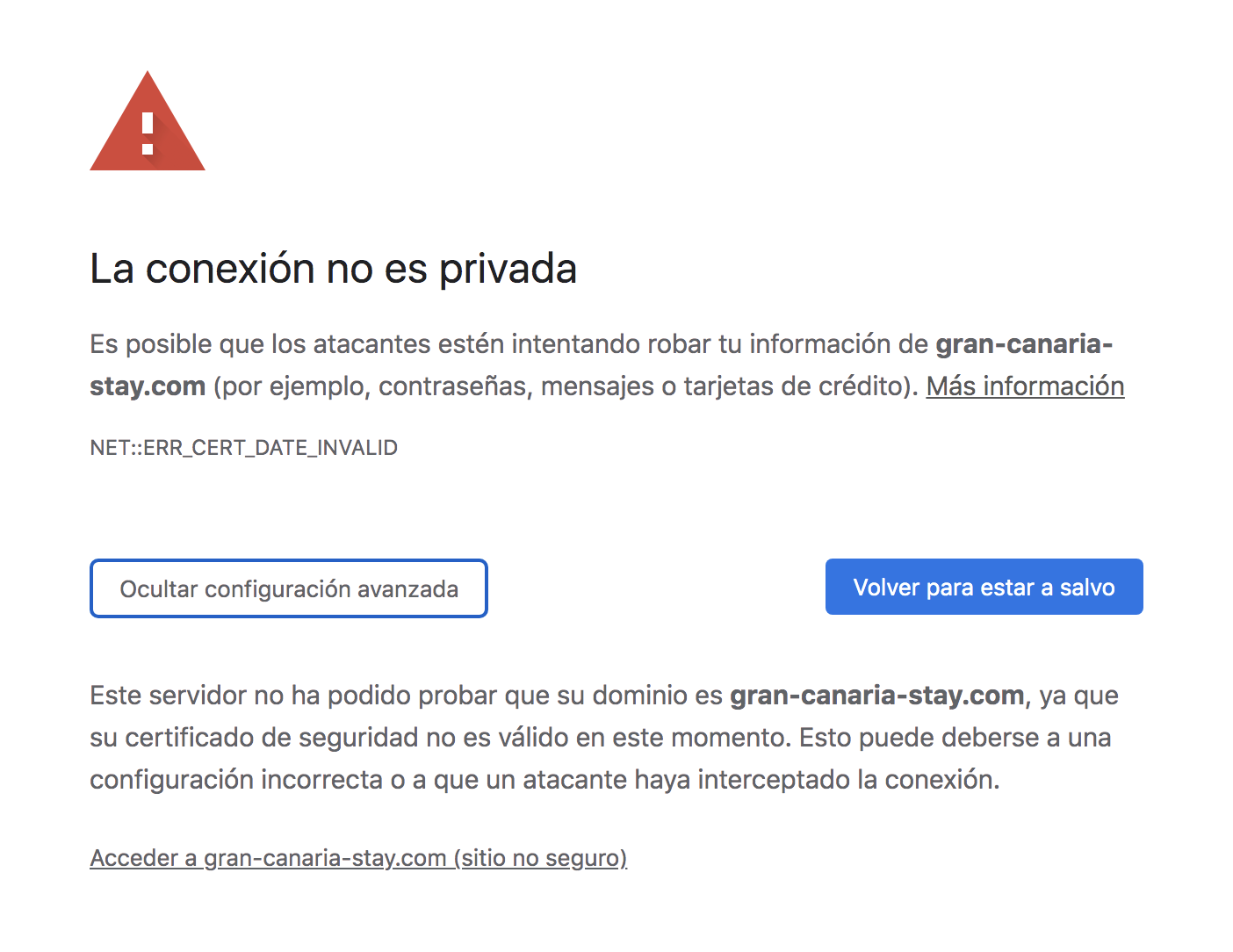
Un certificado SSL (Secure Sockets Layer) es un certificado digital que autentica un sitio web y cifra la conexión entre un navegador y un servidor web. Es esencial para proteger la información confidencial, como datos de inicio de sesión, números de tarjetas de crédito y otra información personal, de los ciberdelincuentes.
Para verificar la validez de un certificado SSL, puedes hacer clic en el icono del candado en la barra de direcciones del navegador. Si el certificado es válido, el candado estará cerrado y verde. También puedes comprobar la información del certificado haciendo clic en “Conexión segura” en el menú desplegable.
Instalación o renovación de un certificado SSL
Si tu sitio web no tiene un certificado SSL válido, puedes instalarlo o renovarlo siguiendo estos pasos:
- Genera una solicitud de firma de certificado (CSR).
- Envía la CSR a una autoridad de certificación (CA).
- La CA emitirá un certificado SSL.
- Instala el certificado SSL en tu servidor web.
Configuraciones del navegador
Los problemas de conexión no privada en Chrome pueden deberse a la configuración del navegador. Estas son algunas medidas que puedes tomar para solucionar el problema:
Borrar la caché y las cookies
Borrar la caché y las cookies del navegador puede eliminar datos temporales que pueden interferir con la conexión.
Existen varios métodos para determinar si un mensaje de WhatsApp ha sido leído. Uno de ellos consiste en observar la aparición de dos marcas de verificación azules junto al mensaje. Estas marcas indican que el mensaje ha sido recibido y leído por el destinatario.
Para obtener información más detallada sobre cómo verificar la lectura de mensajes en WhatsApp, se recomienda consultar el artículo Como Saber Si Ha Leido Mi Mensaje De Whatsapp .
- En Chrome, haz clic en los tres puntos en la esquina superior derecha.
- Selecciona “Más herramientas” y luego “Borrar datos de navegación”.
- Selecciona “Intervalo de tiempo” como “Todo el tiempo”.
- Marca las casillas “Cookies y otros datos del sitio” y “Archivos e imágenes en caché”.
- Haz clic en “Borrar datos”.
Restablecer la configuración del navegador
Restablecer la configuración del navegador a los valores predeterminados puede solucionar problemas causados por cambios no deseados en la configuración.
Las aplicaciones de mensajería instantánea, como WhatsApp, han facilitado la comunicación, pero también han planteado dudas sobre la entrega y lectura de mensajes. Para abordar esta inquietud, se han desarrollado métodos para determinar si un mensaje ha sido leído por el destinatario.
Cómo saber si ha leído mi mensaje de WhatsApp explora estos métodos, proporcionando información sobre las marcas de verificación, los recibos de lectura y las funciones avanzadas de WhatsApp que pueden indicar el estado de lectura de un mensaje.
- En Chrome, haz clic en los tres puntos en la esquina superior derecha.
- Selecciona “Configuración”.
- Desplázate hacia abajo y haz clic en “Avanzada”.
- En la sección “Restablecer y limpiar”, haz clic en “Restaurar la configuración a sus valores predeterminados originales”.
- Haz clic en “Restablecer configuración”.
Deshabilitar extensiones y complementos
Algunas extensiones y complementos del navegador pueden interferir con la conexión. Deshabilitarlos puede ayudar a solucionar el problema.
- En Chrome, haz clic en los tres puntos en la esquina superior derecha.
- Selecciona “Más herramientas” y luego “Extensiones”.
- Desactiva todas las extensiones que no sean esenciales.
- Reinicia Chrome.
Problemas de red
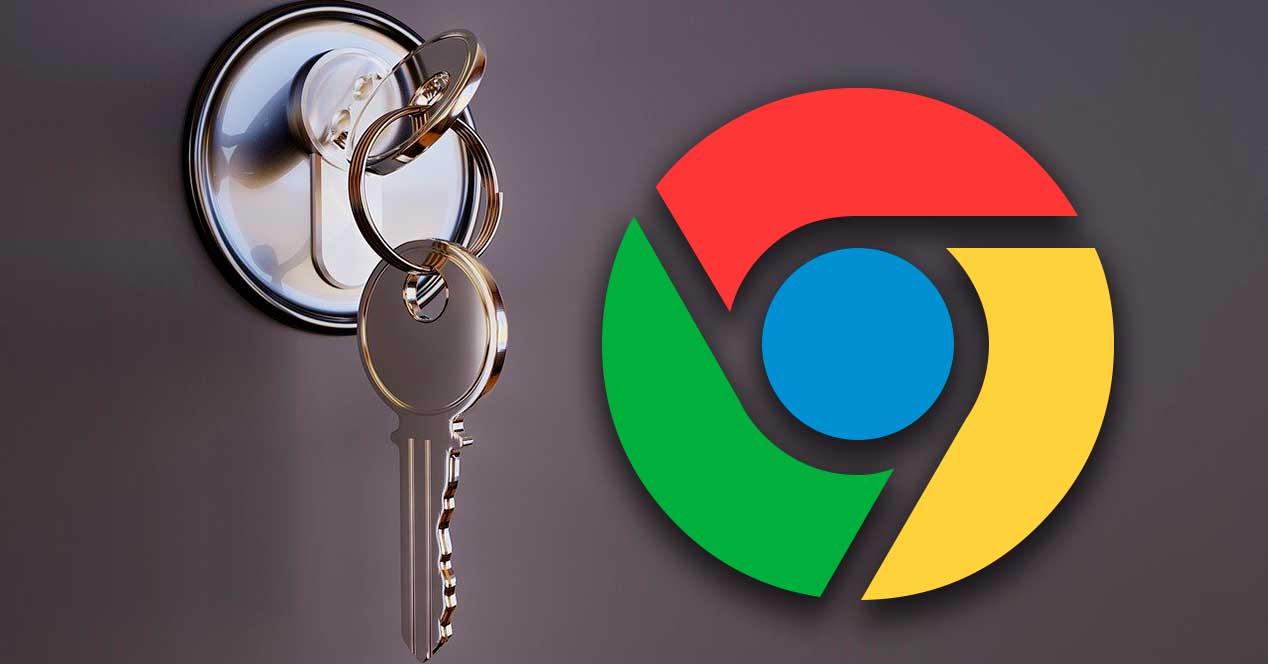
Los problemas de red pueden causar el error “La conexión no es privada”. Es esencial verificar la conexión a Internet y solucionar cualquier problema de conexión.
Comprobar la conexión a Internet
Verifique si otros dispositivos en la misma red pueden acceder a Internet. Si no pueden, el problema puede estar en el enrutador o la conexión a Internet.
Solucionar problemas de conexión de red, Quitar Mensaje La Conexion No Es Privada Chrome
- Reinicie el enrutador y el módem.
- Verifique los cables y conectores para detectar daños.
- Ejecute un solucionador de problemas de red en su computadora.
Configurar un servidor proxy o VPN
Un servidor proxy o una red privada virtual (VPN) puede ayudar a eludir las restricciones de red y establecer una conexión segura. Consulte con su proveedor de servicios de Internet o un proveedor de VPN para obtener instrucciones de configuración.
Ataques de phishing

Los ataques de phishing son intentos de engañar a las personas para que revelen información confidencial, como contraseñas, números de tarjetas de crédito o datos bancarios. Estos ataques suelen adoptar la forma de correos electrónicos, mensajes de texto o sitios web que parecen provenir de fuentes legítimas, como bancos, empresas de tarjetas de crédito o sitios web de redes sociales.
Los atacantes de phishing suelen utilizar técnicas de ingeniería social para engañar a las víctimas para que hagan clic en enlaces o abran archivos adjuntos que contienen malware o que las dirijan a sitios web falsos diseñados para robar su información.
Medidas de seguridad para protegerse de los ataques de phishing
- Desconfíe de los correos electrónicos, mensajes de texto o sitios web que soliciten información confidencial.
- Revise cuidadosamente las direcciones de correo electrónico y los nombres de dominio de los remitentes para detectar posibles errores ortográficos o caracteres sospechosos.
- Pase el cursor sobre los enlaces antes de hacer clic en ellos para ver si la dirección URL de destino coincide con la que se muestra.
- Nunca abra archivos adjuntos de correos electrónicos o mensajes de texto de remitentes desconocidos.
- Utilice un software antivirus y antimalware actualizado.
- Mantener el software y el sistema operativo actualizados con los últimos parches de seguridad.
Cómo denunciar intentos de phishing
- Informe los correos electrónicos de phishing a su proveedor de correo electrónico.
- Denuncie los mensajes de texto de phishing a su proveedor de telefonía móvil.
- Denuncie los sitios web de phishing a las autoridades correspondientes, como la Comisión Federal de Comercio (FTC) en Estados Unidos.
Eliminar el mensaje “La conexión no es privada” en Chrome requiere un enfoque integral que abarque la verificación de certificados SSL, la configuración del navegador, la resolución de problemas de red y la protección contra ataques de phishing. Siguiendo los pasos descritos en este artículo, puede resolver este error y navegar por Internet con tranquilidad.
